برای تشخیص مشکلات مربوط به شبکه، ما از یک اپلیکیشن کروم به نام Chrome Connectivity Diagnostics استفاده میکنیم. شما هم میتوانید برای دریافت و نصب آن از طریق Chrome Web Store به این لینک مراجعه کنید.
بعد از نصب این اپلیکیشن، شما میتوانید با مراجعه به منوی اپلیکیشن کروم Chrome Connectivity Diagnostics را پیدا کرده و آن را اجرا كنيد. اگر شما از مرورگر کروم در ویندوز، macOS یا لینوکس استفاده میکنید، میتوانید با کلیک کردن روی Apps در نوار بوکمارکها منوی اپلیکیشن را باز کنید.

در یک کرومبوک، شما میتوانید با کلیک کردن روی دکمه منو موجود در گوشه سمت چپ پایین صفحه این اپلیکیشن را پیدا کنید، و یا روی دکمه جستجو کلیک کرده و عبارت Chrome Connectivity Diagnostics را تایپ کنید.

از هر روشی که اقدام کنید به این اپلیکیشن دسترسی پیدا خواهید کرد.

به محض این که اپلیکیشن اجرا شد خودش باقی کارها را انجام میدهد. معمولا چند دقیقه طول خواهد کشید تا تمام آزمايشات انجام شود. یک نوار پیشرفت کار نیز وجود دارد که به شما نشان میدهد چقدر از فرآیند آزمون باقی مانده است.

بعد از اتمام کار، این اپلیکیشن مواردی را که با آن مواجه شده است را به تفکیک ارائه خواهد داد. اگر همه چیز به درستی کار خود را انجام داده باشد، همانند تصویر زیر شما تنها یک علامت تایید سبز رنگ را کنار موارد آزمايش شده مشاهده خواهید کرد.

در غیر این صورت، Chrome Connectivity Diagnostics به شما اعلام میکند که مشكل از کجا ناشی شده است. صرفنظر از این که این آزمایش با موفقیت انجام شود یا شکست بخورد، شما میتوانید با کلیک روی هر کدام از موارد موجود در فهرست اطلاعات بیشتری از آن را بدست آوريد. این اطلاعات در آزمايشاتی که با شکست مواجه میشوند به شما کمک میکند بهتر به راهحل رفع آن دست پيدا کنید.

یکسری تنظیمات نیز در این اپلیکیشن وجود دارد که شما میتوانید آن را به میل خود تغییر دهید. برای دسترسی به این تنظیمات تنها کافی است روی آیکون چرخ دنده موجود در گوشه سمت راست بالای پنجره این اپلیکیشن کلیک کنید. اصلیترین چیزی که ممکن است بخواهید در اینجا انتخاب کنید گزینه Hide passing tests است. با انتخاب این گزینه نتایج آزمايشات تا مادامی که مشکلی در آن دیده نشود نمایش داده نمیشود. بنابراین، شما تنها نتایج خطا را مشاهده خواهید کرد و راحتتر و سریعتر میتوانید به تشخیص مشکلات بپردازید. البته توصیه ما به شما این است که اجازه دهید نتایج تمام آزمايشات انجام شده (موفق و ناموفق) نمایش داده شود تا یک دید کلی از وضعیت اتصال خود در اختیار داشته باشید.

از آنجا که Chrome Connectivity Diagnostics یک ابزار مفید شناسایی محسوب میشود. بهتر است همین حالا و قبل از این که با مشکلی مواجه شده باشید آن را نصب کنید و در زمان بروز مشکل بتوانيد به سرعت آن را تشخیص دهید.
ماهنامه شبکه را از کجا تهیه کنیم؟
ماهنامه شبکه را میتوانید از کتابخانههای عمومی سراسر کشور و نیز از دکههای روزنامهفروشی تهیه نمائید.
ثبت اشتراک نسخه کاغذی ماهنامه شبکه
ثبت اشتراک نسخه آنلاین
کتاب الکترونیک +Network راهنمای شبکهها
- برای دانلود تنها کتاب کامل ترجمه فارسی +Network اینجا کلیک کنید.
کتاب الکترونیک دوره مقدماتی آموزش پایتون
- اگر قصد یادگیری برنامهنویسی را دارید ولی هیچ پیشزمینهای ندارید اینجا کلیک کنید.





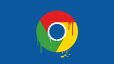

























نظر شما چیست؟